Labojums: nesaskaņas un varavīksnes sešu aplenkumu problēma nav
Spēles / / August 04, 2021
Sludinājumi
Ja nesaskaņas un varavīksnes sešas aplenkums nedarbojas, kā paredzēts, šī rokasgrāmata palīdzēs jums novērst šo problēmu. Šī taktiskā šāvēja videospēle saskata visaptverošu spēles pieredzi kopā ar dažiem intriģējošiem izaicinājumiem. Turklāt tam jau ir izdevies saņemt diezgan daudz pozitīvu atzinību no spēlētājiem visā pasaulē. Pēc tam, lai pilnībā izmantotu multiplayer iespējas, varat izmēģināt arvien populārāko tūlītējās ziņojumapmaiņas un saziņas kanālu Discord.
Tomēr šķiet, ka integrācija rada dažas problēmas lietotāju bāzei. Ir daudz sūdzību Reddit un Steam kopiena attiecībā uz to pašu. Kaut arī daži lietotāji nevar piekļūt spēles Rainbow Six Discord pārklājumam, citiem ir grūti, izmantojot šo spēli Discord balss tērzēšanas funkciju. Rezultātā viņi nespēj dzirdēt otra spēlētāja balsi. Ņemot to vērā, šajā rokasgrāmatā tiks uzskaitītas dažādas metodes, kā novērst nesaskaņas, un Rainbow Six Siege nav darba problēmas.

Satura rādītājs
-
1 Labojums: nesaskaņas un varavīksnes sešu aplenkumu problēma nav
- 1.1 1. labojums: Palaidiet nesaskaņas kā administratoru
- 1.2 2. labojums: pārbaudiet pārklājuma statusu
- 1.3 3. labojums: pievienojiet varavīksnes sešu aplenkumu spēles nesaskaņām
- 1.4 4. labojums: iespējojiet aparatūras paātrinājumu
- 1.5 5. labojums: nomainiet Rainbow Six Siege VSync
- 1.6 Labot 6: iestatiet nesaskaņas kā augstu prioritāti
- 1.7 7. labojums: ierobežojiet FPS
Labojums: nesaskaņas un varavīksnes sešu aplenkumu problēma nav
Kādi ir abu šo iemeslu iemesli? Kas attiecas uz pārklājuma problēmām, tas varētu būt saistīts ar lietotnes Iespējot pārklājumu spēlē vai pat ar Spēles aktivitātes iestatījumiem. Ja lietotne nesaņem nepieciešamās atļaujas, tā var būt redzama arī šajā kļūdā. Tāpat arī aparatūras paātrinājums var izraisīt šo kļūdu.
Sludinājumi
Tad, ja mēs runājam par jautājumiem, kas saistīti ar balss tērzēšanu, vaininieks varētu būt problēmas ar VSync iestatījumu, lietotnes Discord zemā sistēmas prioritāte vai augstāks atsvaidzināšanas ātrums. Ņemot to vērā, šī rokasgrāmata parādīs, kā novērst visus šos pamatjautājumus, kas savukārt novērsīs arī nesaskaņas un varavīksnes sešu aplenkumu problēmu.
1. labojums: Palaidiet nesaskaņas kā administratoru
Ja lietotne darbojas ierobežotā vidē, tā, iespējams, nesaņems nepieciešamos administratīvo atļauju komplektus, lai tie darbotos pareizi. Tāpēc ieteicams palaist DIscord ar paaugstinātām privilēģijām, ko varētu izdarīt šādi:
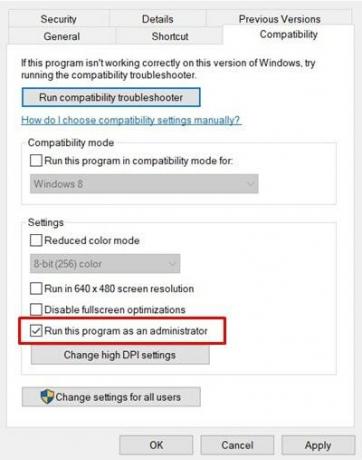
- Ar peles labo pogu noklikšķiniet uz Discord's EXE faila un atlasiet Properties.
- Pēc tam dodieties uz sadaļu Saderība un atlasiet Palaist šo programmu kā administratoru.
- Noklikšķiniet uz Lietot un pēc tam uz Labi. Tagad pārbaudiet, vai tas novērš nesaskaņas un Rainbow Six Siege nedarbojošos problēmu.
2. labojums: pārbaudiet pārklājuma statusu
Kaut kas ir acīmredzams, jums jāpārliecinās, ka Discord pārklājuma funkcija patiešām ir iespējota. Ja tas tā nav, tad noteikti būs jānotiek ar pārklājumu saistītiem jautājumiem. Tāpēc veiciet tālāk norādītās darbības un iespējojiet pārslēgšanu, ja tā ir atspējota:
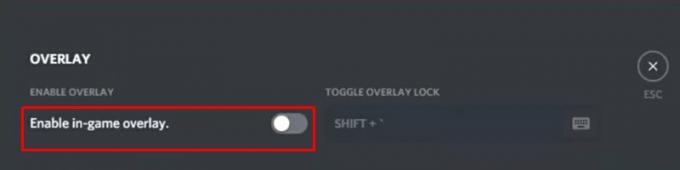
Sludinājumi
- Palaidiet lietotni Discord un dodieties uz Lietotāja iestatījumi.
- Kreisajā izvēlnes joslā ritiniet līdz pārklājuma opcijai.
- Visbeidzot, pārslēdziet opciju Iespējot spēles pārklājumu.
- Skatiet, vai nesaskaņas un varavīksnes sešas aplenkuma problēma netiek novērsta.
3. labojums: pievienojiet varavīksnes sešu aplenkumu spēles nesaskaņām
Ja jūs neesat pievienojis varavīksnes aplenkumu sadaļai Discord's Game Activity, tā, iespējams, nespēs noteikt turpmāko darbību.
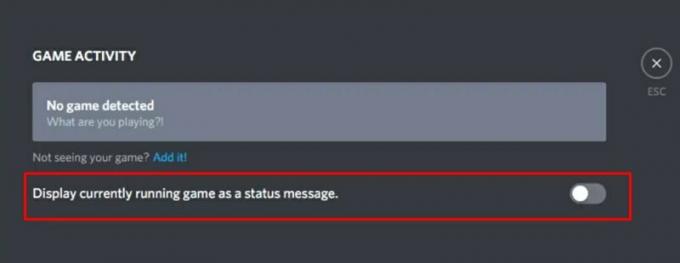
- Tāpēc palaidiet Discord savā datorā un dodieties uz User Settings.
- Pēc tam kreisajā izvēlnes joslā atlasiet opciju Spēļu aktivitāte.
- Iespējojiet slēdzi “Parādīt pašreizējo spēli kā statusa ziņojumu”.
- Tagad jums vajadzētu redzēt pogu Pievienot, noklikšķiniet uz tā.
- Izvēlnē atlasiet Rainbow Six Siege un noklikšķiniet uz Add Game.
Kad tas ir izdarīts, iespējams, ka problēma ar nesaskaņām un varavīksnes sešām aplenkumiem ir novērsta. Ja nē, tad šeit ir daži citi risinājumi, kurus varat izmēģināt.
4. labojums: iespējojiet aparatūras paātrinājumu
Discord aparatūras paātrināšanas funkcija izmanto GPU, lai padarītu lietotnes darbību vienmērīgāku. Šīs funkcijas iespējošana parasti novērš lielāko daļu pamatā esošo veiktspējas problēmu. Un tas varētu dot labvēlīgus rezultātus arī šajā gadījumā.
Sludinājumi
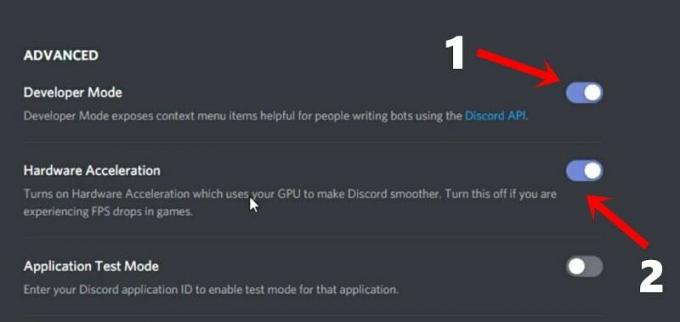
- Tādējādi datorā palaidiet lietotni Discord un dodieties uz lietotāja iestatījumiem.
- Ritiniet sadaļu Izskats (sadaļā Lietotnes un iestatījumi).
- Iespējojiet opciju Izstrādātāja režīms.
- Tam vajadzētu atvērt vēl vienu izvēlni, iespējot tajā Aparatūras paātrināšanu.
- Pārbaudiet, vai tas novērš nesaskaņas un varavīksnes sešu aplenkumu problēmu.
5. labojums: nomainiet Rainbow Six Siege VSync
Atspējojot VSync funkcionalitāti, var rasties FPS kritieni un neapturami mikro stostīšanās. Ja jūs iestatāt augstu VSync koeficientu, tas var izraisīt dažas displeja problēmas. Līdzsvara punkts ir tad, kad VSync ir iestatīts uz 1, kas pēc tam sinhronizē renderēšanu ar monitora atsvaidzes intensitāti. Lūk, kā šo iestatījumu varētu mainīt:
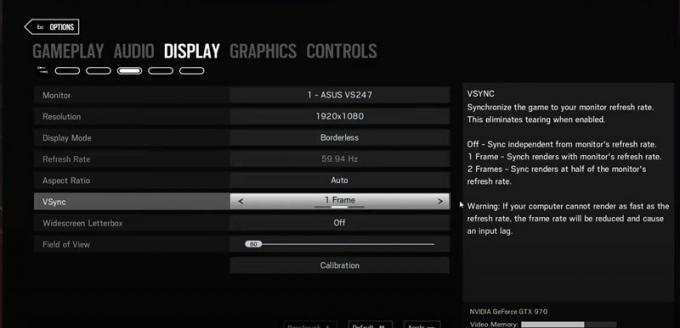
- Palaidiet datorā Rainbow Six Siege un noklikšķiniet uz ikonas Iestatījumi, kas atrodas augšējā labajā stūrī
- Nolaižamajā izvēlnē atlasiet Opcijas. Atveriet sadaļu Displejs un ritiniet līdz opcijai VSYnc.
- Iestatiet to uz 1 un nospiediet Lietot. Tagad aizveriet spēli un atsāciet to, un ar to būtu novērsta nesaskaņas un varavīksnes sešu aplenkumu problēma, kas nedarbojas.
Labot 6: iestatiet nesaskaņas kā augstu prioritāti
Pamatojoties uz lietotnes vai programmatūras prioritāti, Windows attiecīgi izplata resursu. Lai gan tas noved pie efektīvas sistēmas resursu sadales, tomēr dažreiz lietotnei, kas ir zemāka par nokāšanas secību, pareizai darbībai var būt nepieciešams sistēmas resursu pārpalikums. Tas pats varētu būt arī ar nesaskaņām. Šajā sakarā varat manuāli mainīt lietotnes prioritāti uz Augsta šādi:
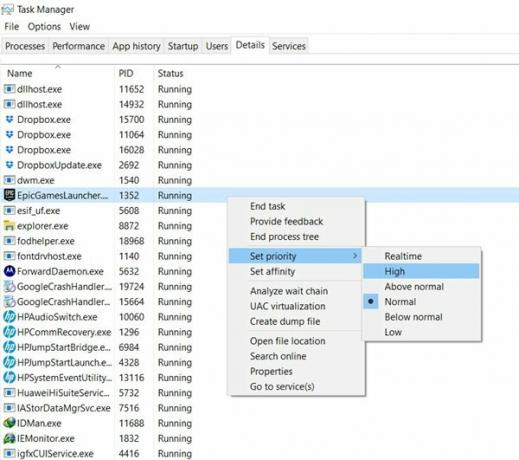
- Palaidiet Windows uzdevumu pārvaldnieku, izmantojot īsinājumtaustiņu kombinācijas Ctrl + Shift + Esc.
- Pēc tam dodieties uz sadaļu Sīkāka informācija un ritiniet līdz Discord pakalpojumiem.
- Ja redzat vairāk nekā vienu nesaskaņu pakalpojumu, ar peles labo pogu noklikšķiniet uz tā, kas patērē maksimālo resursu.
- Izvēlnē atlasiet ‘Iestatīt prioritāti’ un iestatiet to uz Augstu.
- Kad tas ir izdarīts, restartējiet datoru un pārbaudiet, vai tas novērš nesaskaņas un Rainbow Six Siege nedarbojošos problēmu.
7. labojums: ierobežojiet FPS
Spēles palaišana ar lielāku FPS, nekā spēj jūsu dators, var negatīvi ietekmēt kopējo spēles gaitu. Tāpēc ieteicams ierobežot FPS, ko var izdarīt no spēles konfigurācijas faila šādi:
- Atveriet File Explorer un dodieties uz spēles instalācijas direktoriju.
- Tur jums vajadzētu redzēt mapi ar burtu un ciparu rakstzīmju virkni.
- Ar peles labo pogu noklikšķiniet uz tā un atlasiet Atvērt ar> Notepad.
- Tagad ritiniet līdz sadaļai [Displejs] un iestatiet FPSLimit vērtību 75.
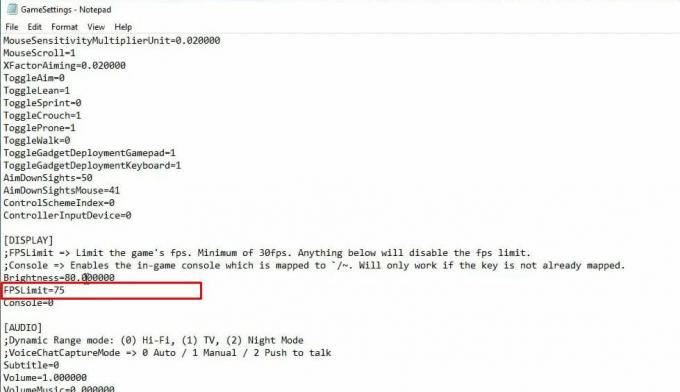
- Saglabājiet to un pēc tam aizveriet failu. Tagad ar peles labo pogu noklikšķiniet uz tā un atlasiet Rekvizīti.
- Sadaļā Atribūti iespējojiet tikai lasīšanu un noklikšķiniet uz Lietot> Labi. Tieši tā. Jautājums tagad ir novērsts.
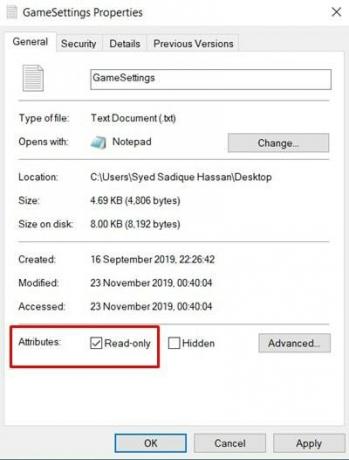
Ar to mēs noslēdzam rokasgrāmatu par to, kā novērst nesaskaņu un varavīksnes sešu aplenkumu problēmu. Mēs esam kopīgojuši septiņus dažādus labojumus vienam un tam pašam, dariet mums komentārā zināmu, kurš no tiem izsaka panākumus jūsu gadījumā. Noslēdzot, šeit ir daži iPhone padomi un ieteikumi, Datori un triki, un Android padomi un ieteikumi ka jums vajadzētu arī pārbaudīt.



